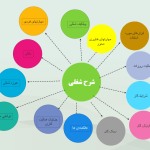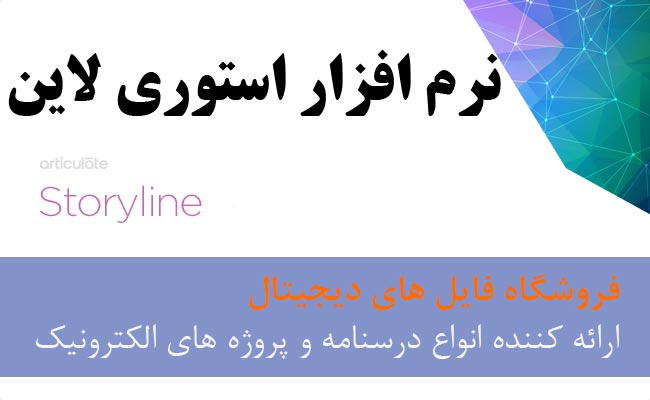
Articulate Storyline ابزاری عالی برای تولید محتوای آموزش الکترونیکی تعاملی است. این نرم افزار امکان وارد کردن اسلایدهای طراحی شده در پاورپوینت را به خود می دهد و بدین طریق می توانید ارائه های خود را به آموزش الکترونیکی زیبا تبدیل کنید و در وقت و تلاش شما صرفه جویی زیادی خواهد شد. خوب، این از نظر تئوری است اما در عمل، ممکن است چند اشکال در این مسیر وجود داشته باشد، به خصوص اگر با قابلیت های Storyline آشنا نباشید. برای اطمینان از اینکه فرآیند انتقال پروژه از پاورپوینت به استوری لاین تا حد امکان بدون مشکل و خرابی باشد ما پنج نکته را برای وارد کردن اسلایدهای پاورپوینت در استوری لاین گردآوری کرده ایم.
1. اندازه اسلاید را یکسان کنید
مطمئن شوید که اندازه اسلاید Storyline شما با اندازه اسلاید پاورپوینت یکسان باشد. در غیر این صورت، وقتی اقدام به انتقال پروژه می کنید اندازه بسیاری از عناصر نادرست خواهد بود و عناصر در جای خود قرار نخواهند گرفت.پاورپوینت اندازه اسلایدها را بر حسب سانتی متر در نظر می گیرد اما استوری لاین بر حسب پیکسل! همچنین دقت داشته باشید حتی اگر اندازه عمق تصاویر به کار رفته در پروژه پاورپوینت 96 پیکسل باشد و تنظیمات شما در استوری لاین 72 باشد پروژه احتمالا دچار مشکل خواهد داشت.می توانید از این مبدل آنلاین جهت تبدیل واحدها استفاده کنید.
2. رنگ تم های مورد استفاده در هر دو پروژه می بایست یکسان باشد
با توجه به اینکه استوری لاین مشابه پاورپوینت طراحی شده پس می توانید مود رنگی یکسانی را برای هر دو نرم افزار انتخاب کنید.
3. از گروه بندی چندتایی اشکال و نمودارها خودداری کنید
پاورپوینت به شما امکان می دهد چندین شی را با هم گروه بندی کنید و همچنین به شما امکان می دهد آن گروه ها را با هم گروه بندی مجدد کنید تا یک سوپرگروه ایجاد کنید! اما اگر میخواهید اسلایدهای حاوی سوپرگروه را به استوری لاین وارد کنید، پیشنهاد می کنیم این کار را انجام ندهید- اگر آنها را به همین شکل وارد کنید، به یک تصویر غیرقابل ویرایش تبدیل میشوند. سعی کنید هر شکل را یک گروه جدا و منفک از سایر گروه ها ایجاد کنید بنابراین اگر گروه های چندگانه دارید، فقط همه چیز را لغو کنید، و سپس قبل از وارد کردن اسلایدها، آنها را بهعنوان یک گروه واحد دوباره گروهبندی کنید.
4. انیمیشن های ورودی و خروجی خود را بررسی کنید
استوری لاین محدوده انیمیشن کمتری نسبت به پاورپوینت دارد و جلوه های تصویری چندانی ندارد. باید مطمئن شوید که فقط از جلوههایی استفاده میکنید که در استوری لاین نیز موجود هستند (تصاویر زیر را ببینید) در غیر این صورت استوری لاین آنها را به حرکات ثابت تبدیل میکند.
سعی کنید از جلوه های کمتری در پاورپوینت استفاده کنید هنگامی که اشکال دارای جلوه های حرکتی از پاورپوینت به استوری لاین وارد می شوند، به طور خودکار با شروع خط زمانی فعال می شوند.
5.SmartArt خود را بررسی کنید.
هنگام وارد کردن اسلایدهای پاورپوینت به استوری لاین، همیشه SmartArt خود را بررسی کنید. هنگامی که می خواهید اسلایدهای حاوی SmartArt را از پاورپوینت منتقل کنید، Storyline آن را به یک تصویر ثابت تبدیل می کند که قابل ویرایش نیست.
در هر صورت، امیدواریم دفعه بعد که نیاز به وارد کردن اسلایدهای پاورپوینت به استوری لاین دارید، این نکات کارتان را کمی آسان تر کند!
ما در حال حاضر اقدام به طراحی و ارائه محتوای آموزش الکترونیکی درس 2 علوم پنجم ابتدایی در استوری لاین ، آموزش الکترونیکی درس 1 علوم پنجم ابتدایی در استوری لاین و آموزش الکترونیکی درس 6 علوم ششم ابتدایی در استوری لاین نمودیم که می توانید توضیحات هر یک را مشاهده کنید.
 فروشگاه فایلهای دیجیتال | ارائه کننده محصولات تخصصی
فروشگاه فایلهای دیجیتال | ارائه کننده محصولات تخصصی